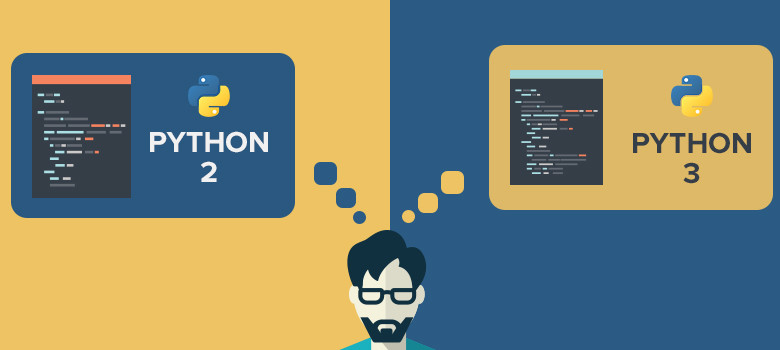ECS EC2 上で起動する Datadog Agent コンテナが unhealthy になる時の処方箋

概要
1 | $ docker ps |
ある日、ECS で起動させている Datadog Agent コンテナが unhealthy になってしまう事象が発生しました。
その原因と対応法をまとめました。
結論
Datadog Agent イメージを現時点の最新バージョン 6 系にすることで解決できました。
Datadog サポートに問い合わせた所、
今回のケースでは Datadog Agent イメージのバージョンが 5 系だったことに起因していました。
datadog/docker-dd-agent:latest は 5系の最新だった!
バージョン5が最新だった時には設定手続きは以下に沿って実施していました。
https://docs.datadoghq.com/integrations/faq/agent-5-amazon-ecs/
上記手順にて登場する datadog agent の ECS での起動用タスクが以下になります。
ここで指定しているイメージ (datadog/docker-dd-agent:latest) が 5系でした。
https://docs.datadoghq.com/json/dd-agent-ecs.json
datadog/docker-dd-agent:latest は 5系の最新だった!
datadog/agent:latest が 2019.01.10 時点最新の 6系 !
現最新バージョン 6系を扱うには以下設定手続きを参照します。
https://docs.datadoghq.com/integrations/amazon_ecs
手続きで変更点はタスク定義の変更くらいです。
https://docs.datadoghq.com/json/datadog-agent-ecs.json
今の所、datadog/agent:latest が6系の最新になっています。
7系になった際には是非とも互換維持してほしいです。
おまけ
サポートへの問い合わせ
サポートに問い合わせると、 caseID という問い合わせの ID をいただけます。
その後、caseID を設定し、起動時のログファイル (tar.gz) を取得し、サポート宛に添付しました。
ECS の管理下にある EC2 に ssh ログインし以下実行します。
1 | $ docker run --rm -v /tmp:/tmp -e API_KEY=xxxxxxxxxxxxxxxxxxxxxxxxxxxxxxxx datadog/docker-dd-agent:latest /etc/init.d/datadog-agent flare <caseID> |
EC2 ホスト上に /tmp/datadog-agent-2019-01-03-12-27-44.tar.bz2 ファイルが取得できるので、それをサポート宛にメール添付しました。
上記でログも含めサポートに連絡した所、API バージョンにより接続中止されている、という指摘を受け、バージョン上げて!という話になりました。
1 | 2019-01-03 12:27:44,472 | ERROR | dd.collector | utils.dockerutil(dockerutil.py:148) | Failed to initialize the docker client. Docker-related features will fail. Will retry 0 time(s). Error: Error while fetching server API version: ('Connection aborted.', error(2, 'No such file or directory')) |
サポートさんありがとう♪

以上です。
参考になれば幸いです。